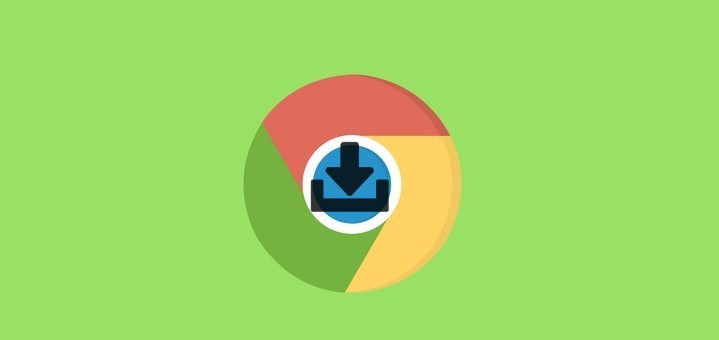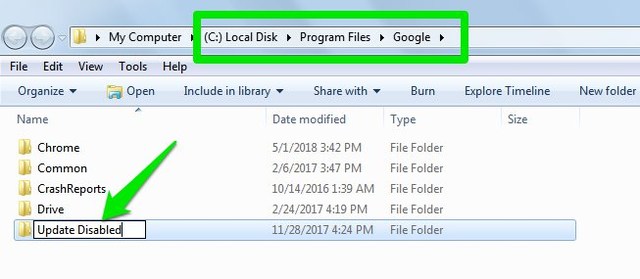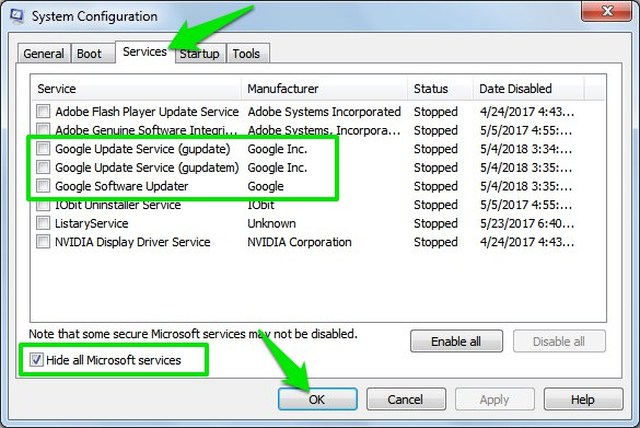2 metody pracy, aby wyłączyć automatyczną aktualizację Chrome w systemie Windows
Chociaż aktualizacje Chrome są konieczne, ale mogą powodować problemy dla niektórych użytkowników. Takie jak niska wydajność Chrome, niepożądane zmiany (takie jak zmiany projektowe), a nawet wprowadzanie nowych błędów. Osobiście wyłączam aktualizacje Chrome, ponieważ nie jest to moja domyślna przeglądarka i nie chcę, aby pochłaniała zasoby w tle.
Jeśli chcesz również wyłączyć aktualizacje Chrome, możesz to zrobić na wiele sposobów. Jednak większość z tych metod jest trudna do naśladowania lub zawodna. Dlatego pokażę dwie najskuteczniejsze metody wyłączania automatycznej aktualizacji Chrome. Przejdźmy od razu do nich.
Metoda 1: Zmień nazwę folderu aktualizacji Chrome
Chrome zależy od dodatkowej usługi aktualizacji, aby pobierać i instalować aktualizacje. Jeśli uniemożliwisz uruchomienie tej usługi, Chrome nie będzie mógł się automatycznie aktualizować. Aby to osiągnąć, możesz po prostu zmienić nazwę folderu nadrzędnego usługi aktualizacji Chrome, aby uniemożliwić Chrome dostęp do niego.
Oto jak to zrobić:
- Przejdź do C:Program FilesGoogle LUB C:Program Files (x86)Google (wersja Windows 64bit).
- Tutaj wybierz folder „Aktualizuj" i naciśnij klawisz F2, aby zmienić jego nazwę. Możesz dodać dowolną nową nazwę, na przykład „Aktualizacja1″, „Aktualizacja wyłączona” lub nawet „Lubię ciasteczka”.
- Uruchom ponownie komputer, aby zmiany zaczęły obowiązywać.
To wszystko, teraz, gdy Chrome nie będzie mógł znaleźć folderu aktualizacji, nie będzie mógł przeprowadzić automatycznej aktualizacji.
Uwaga: jeśli nie możesz zmienić nazwy folderu z powodu jego zawartości otwartej w innym programie, zamknij Chrome i uruchom ponownie komputer. Po ponownym uruchomieniu upewnij się, że postępujesz zgodnie z powyższym procesem bez otwierania Chrome.
Metoda 2: Użyj okna konfiguracji systemu
Możesz też całkowicie wyłączyć usługę aktualizacji Chrome w oknie konfiguracji systemu Windows. Osobiście używam tej metody, ponieważ jest raczej oficjalna, w przeciwieństwie do powyższego hacka.
Oto, co musisz zrobić:
- Naciśnij klawisze Windows + R i wpisz „msconfig” w oknie dialogowym Uruchom, aby otworzyć okno konfiguracji systemu.
- Tutaj przejdź do zakładki „Usługi” i zaznacz pole wyboru „Ukryj wszystkie usługi Microsoft”.
- Teraz odznacz pola wyboru obok wszystkich usług aktualizacji Google. Obejmuje to „Google Update Service” i „Google Software Updater”.
- Kliknij „OK” i uruchom ponownie komputer, aby zmiany zaczęły obowiązywać.
Wykonanie tego procesu powinno zatrzymać aktualizację Chrome w przyszłości. Jeśli chcesz później zaktualizować Chrome, zresetuj zmiany, które wprowadziliśmy powyżej.
Zawijanie
Wyłączenie automatycznej aktualizacji Chrome to świetny sposób na zaoszczędzenie zasobów systemowych, a także przejęcie kontroli nad tym, kiedy chcesz zaktualizować Chrome. Pamiętaj jednak, aby zaktualizować Chrome, gdy jest to możliwe, ponieważ aktualizacje są kluczowe dla Twojego bezpieczeństwa i prawidłowego działania przeglądarki. Daj nam znać w komentarzach, jeśli znasz inny sposób wyłączenia automatycznej aktualizacji Chrome.